ポチるだけで仮想通貨が稼げるBraveって怪しくない?
メリット・デメリットは?
使い方を教えて!

本日は、このようなお悩みを解決するための記事を書きました。
結論からお伝えします。
【Braveのメリット・デメリット】
- デメリット
①iPhoneなどのiOSでは稼げない
②BATの価格は変動する - メリット
①検索するだけでBATが稼げる
②無料でYouTubeの広告をブロック
③ページの表示速度が高速


おいしすぎて、Braveなしの生活には戻れない!
次世代ブラウザ「Brave」を使えば、タダでお金が稼げてYouTubeの広告も消せますよ🙌
1ヶ月使ってみたら、204円も稼げてビックリ!
銀行に1年間に100万円預けても、もらえる金利はたった20円。
ネット検索だけでお金がもらえるなんて…
使わない理由はないですよ😄
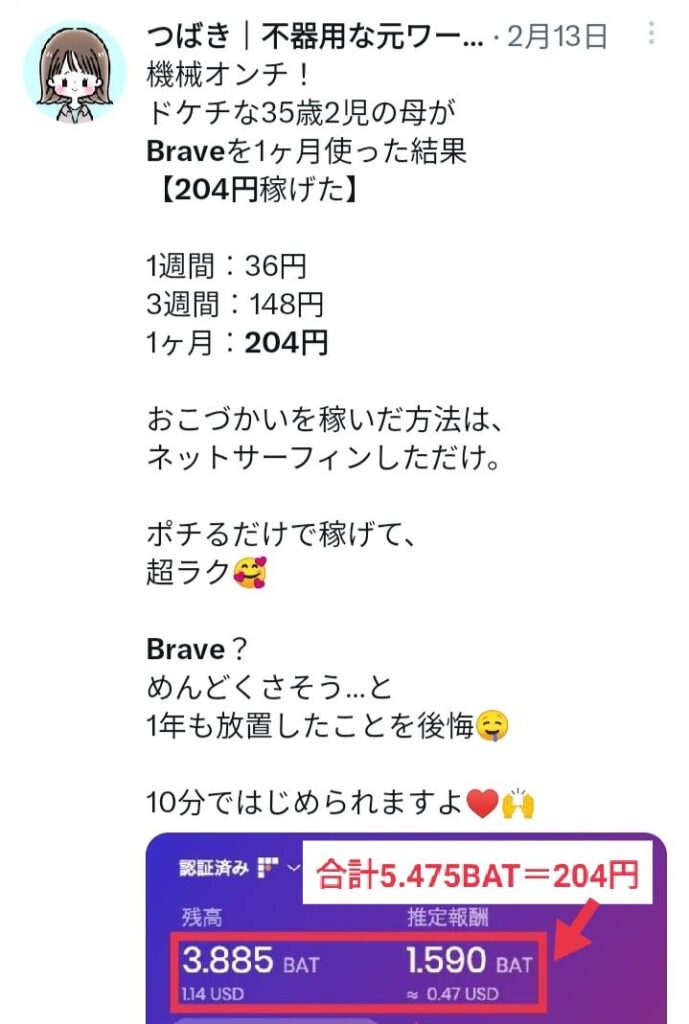
とはいえ、最初は怪しくない?と不安でした。
機械オンチの35歳でも、10分でデビュー✨
カンタンです♡

子どもに見てほしくないオトナな広告もブロックできる🙌
Braveデビューを1年も放置したズボラです。
過去の自分に伝えたい。
タダで毎月おこづかいをもらわないなんて、もったいない!と。
ということで、これからBraveのメリット・デメリット、使い方について解説します。
この記事を読めば、機会オンチの初心者でも迷わずBraveデビューできますよ✨
ぜひ最後まで読んでみてください🤗
注意
- 稼いだBATをもらうには、ビットフライヤーの口座が必要です。
- コインチェックではもらえません。
- 早めに口座開設だけでもすませておくと便利です。
ブラウザとは?
ブラウザってなに?って思いますよね。
ブラウザとは、検索する時に使うソフトのこと。
ググる=Google Chromeというブラウザを使って検索していますよ🙌
【ブラウザの例】
- iPhoneだとSafari
- AndroidだとGoogle Chrome

今後はBraveでの検索が主流になると期待されています✨
Brave(ブレイブ)ブラウザのデメリット2つ
【Braveのデメリット2つ】
- iPhoneなどのiOSでは稼げない
- BATの価値は変動する
①iPhoneなどiOSでは稼げない
残念ながら、iPhoneやiPadなどのiOSでBATは稼げません。
Apple社で決まりがあるようです。
とはいえ、パソコンなら仮想通貨をタダでもえますよ♡

わたしもパソコンのMacで稼いでいます✨
②BATの価格は変動する
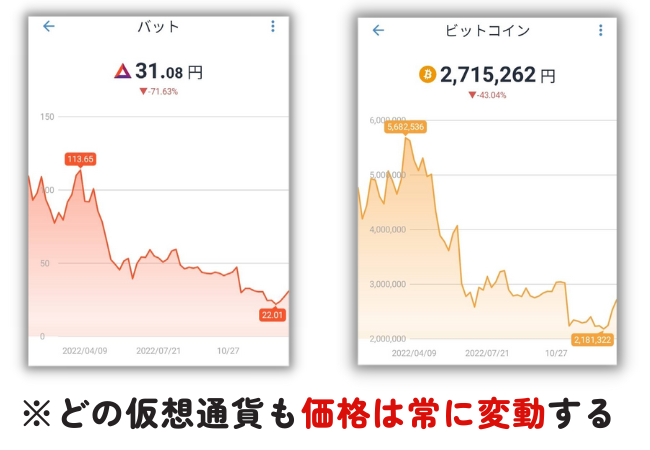
BATの価格は変動します。
だから毎月○円稼げる、と決まっていません。
その点だけ注意してくださいね🙏

とはいえ、タダでもらえるから気にならない♡
注意
- 稼いだBATをもらうには、ビットフライヤーの口座が必要です。
- コインチェックではもらえません。
- 早めに口座開設だけでもすませておくと便利です。
Brave(ブレイブ)ブラウザのメリット3つ
【Braveのメリット3つ】
- 検索するだけでBATが稼げる
- 無料でYouTubeの広告をブロック
- ページの表示速度が高速
①検索するだけでBATが稼げる
検索するだけで、仮想通貨BATが稼げます。
なぜなら、背景が広告になっているから。
ふつうにYouTubeを見たり、検索するだけでお金が貯まります。
ちなみに、Braveデビュー1日目では2円(0.075BAT)稼げましたよ♡
BATって有名じゃないけど、もらって意味ある?


ビットコインも最初は無名で、1BTC=0.07円だった💡
BATも将来は爆益かも…♡
注意
- 稼いだBATをもらうには、ビットフライヤーの口座が必要です。
- コインチェックではもらえません。
- 早めに口座開設だけでもすませておくと便利です。
②無料でYouTubeの広告をブロック

無料でYouTubeやWebサイトの広告をブロックできます。
なぜなら、Brave独自の広告を配信する代わりにふつうの広告をブロックしてくれるから。
広告料の70%をユーザーに還元してくれます✨
1.Brave独自の広告って?
Brave独自の広告には、2種類あります。
①風景の写真

これが広告?って思いますよね。
うっとうしくない✨
キレイで、気分が上がります😊
キレイな広告をみてBATがもらえるなんて最高♡


この広告ではもらえないの💡
BATが稼げる広告を次に紹介するね🙆♀️
②Brave独自の広告


Brave独自の広告は、BATが稼げます。
Braveデビューして初日に2回、3日目から広告が出る頻度が増えました。
初日からバンバン広告が出ると思ってだけど、違いましたね。笑
待っていれば自然と表示されますよ😁

①が出れば最初はOK✨
2.YouTubeの広告をブロック
YouTubには、広告がいっぱい。
ガチャガチャしてます💔
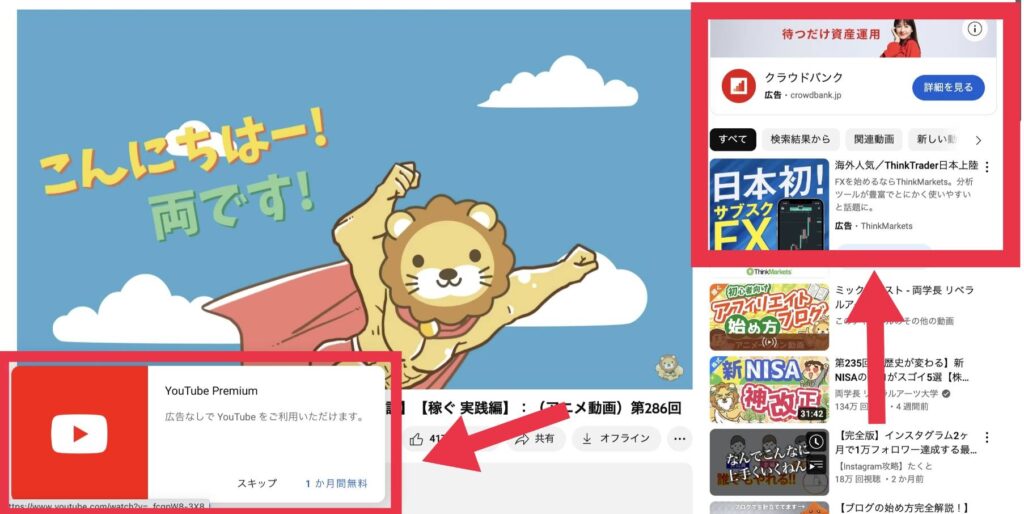
BraveでYouTubeを見ると、超スッキリ✨
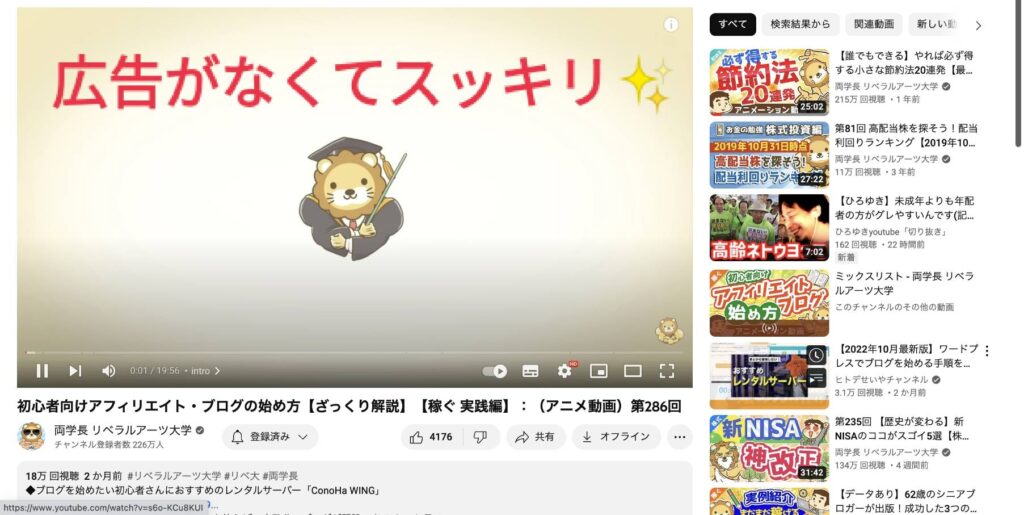

快適すぎる♡
3.Yahoo! JAPANの広告をブロック
Yahoo! JAPANの場合はこちら。
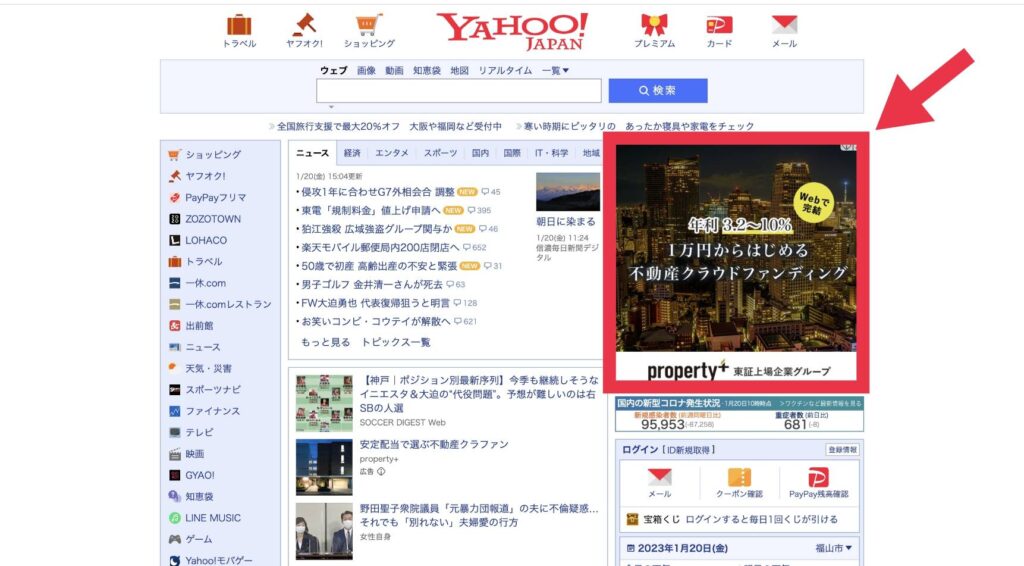
Braveで検索すると、こっちもスッキリ✨
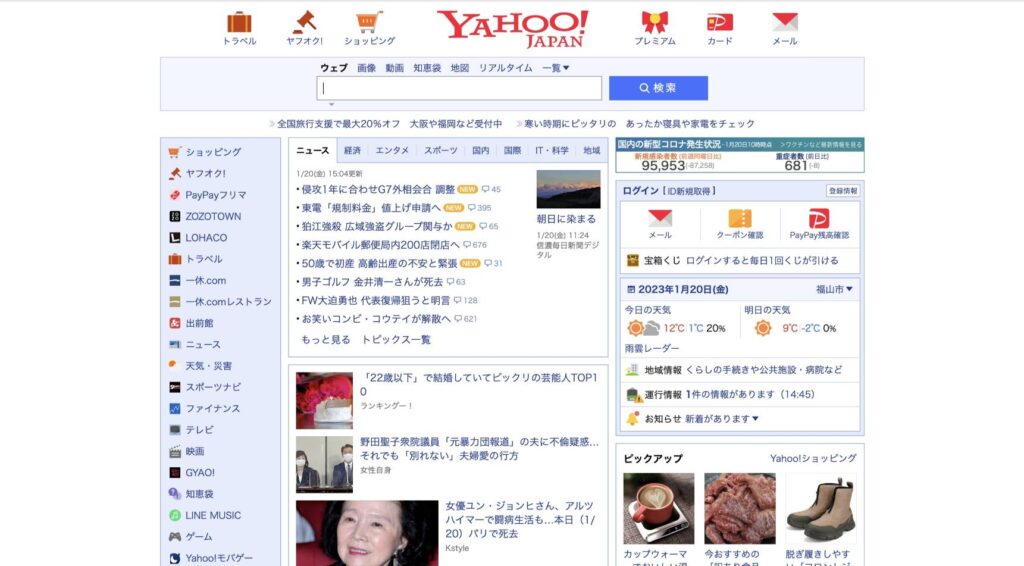
おおげざだよ。
広告が消えるだけでしょ?って思ってた。
でもね、信じられないくらい快適でビックリ⚡️
新しい世界をぜひ体験してほしいです♡

マジで使ってほしい!
注意
- 稼いだBATをもらうには、ビットフライヤーの口座が必要です。
- コインチェックではもらえません。
- 早めに口座開設だけでもすませておくと便利です。
③ページの表示速度が高速

ページの表示速度が高速になります。
なぜなら、Braveは不要な広告をブロックしてくれるから。
パソコンの場合、Chromeの2倍の速さでページを読み込みます。
このサクサクぶり、クセになりますよ♡
1週間で節約できたのはたった3分?


1ヶ月では12分の時短だよ♡
注意
- 稼いだBATをもらうには、ビットフライヤーの口座が必要です。
- コインチェックではもらえません。
- 早めに口座開設だけでもすませておくと便利です。
仮想通貨BATが稼げるBrave(ブレイブ)ブラウザの使い方【5ステップ】
【Braveの使い方5ステップ】
- Braveをインストール
- デフォルトブラウザの設定
- ブックマークを移行
- Braveリワーズの使用を開始
- 広告を設定
①Braveをインストール
まず、Brave公式サイトにアクセスします。
「Braveをダウンロード」をクリック。
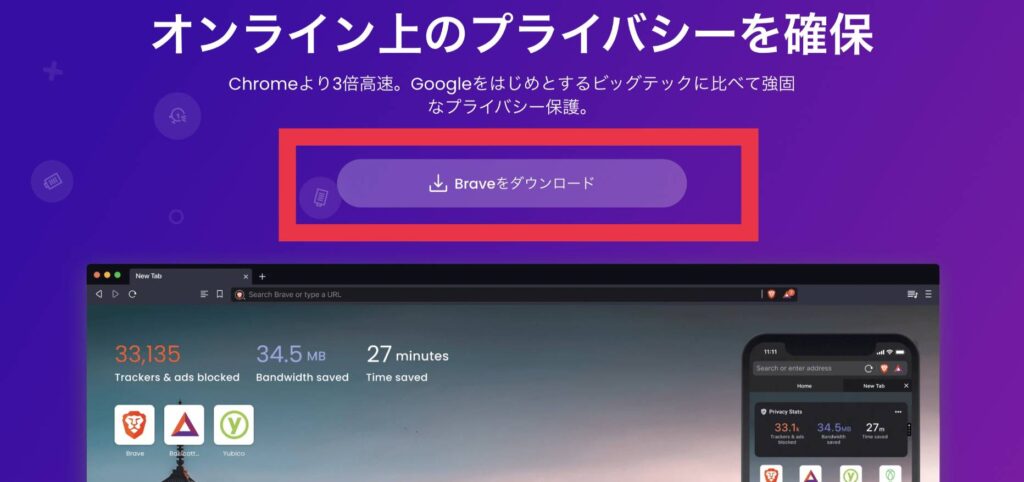
- ライオンをドラッグ&ドロップでファイルに入れる
- インストールが開始される
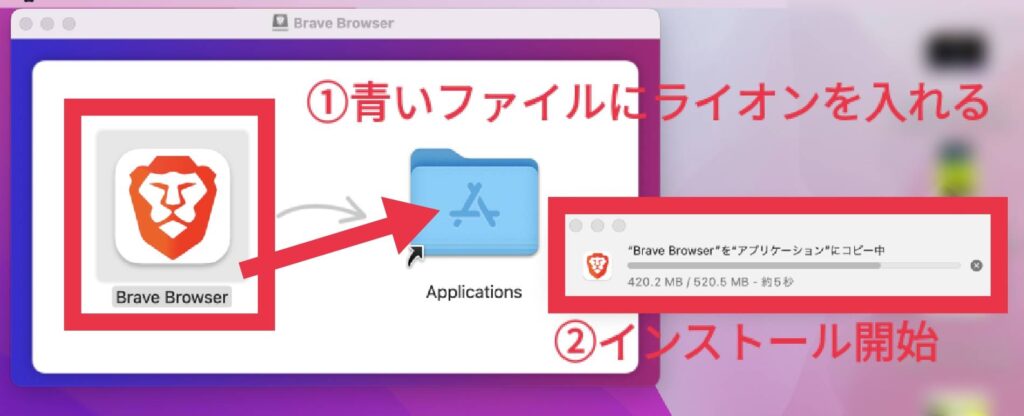
下のように表示されたらOKです✨
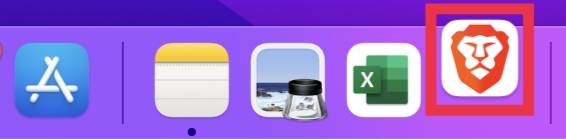

これでインストール完了👍
②デフォルトブラウザの設定
デフォルトブラウザをBraveに設定します。
「開く」をクリック。
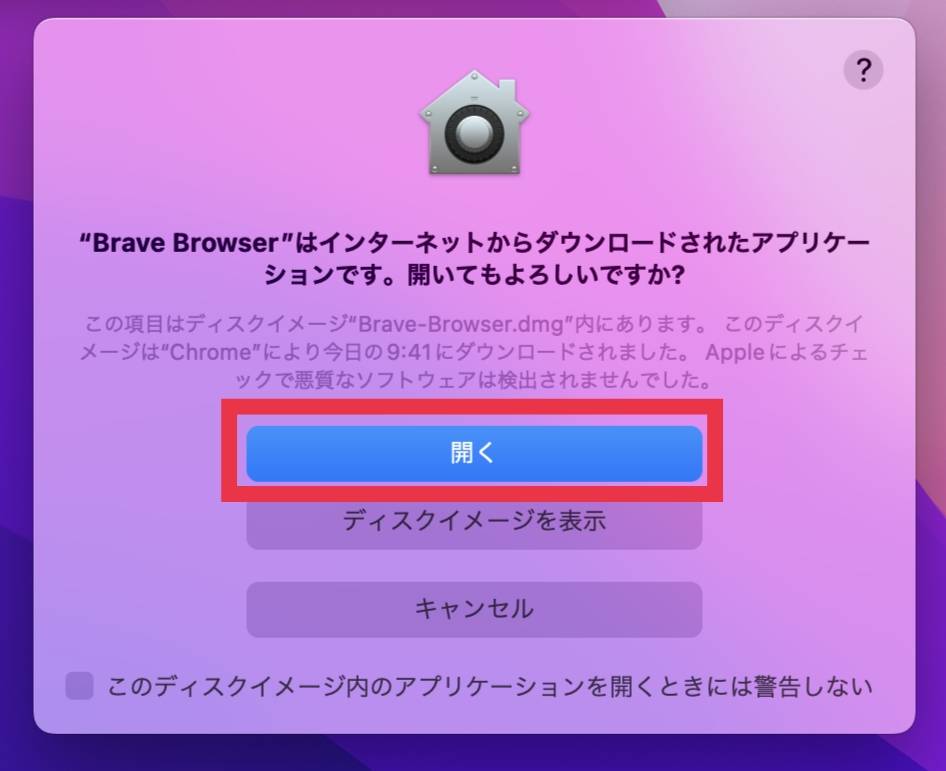
「Braveをデフォルトのブラウザとして設定」をクリック。
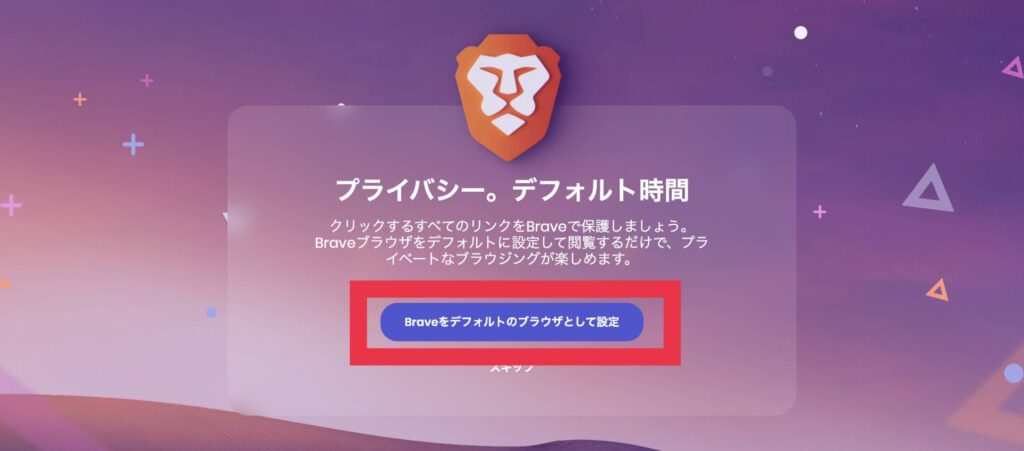
「Braveに変更」をクリック。
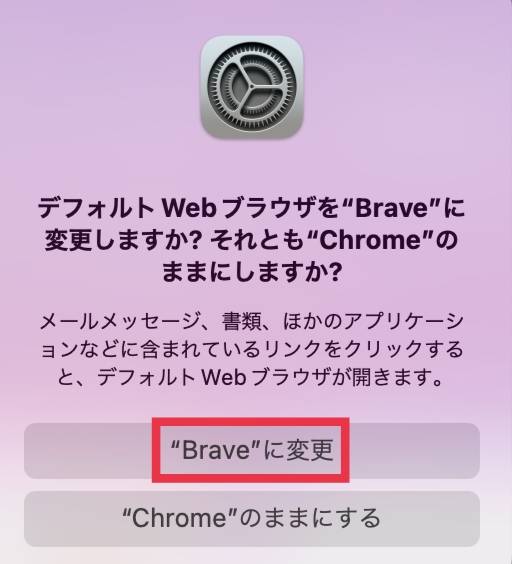
③ブックマークを移行
ブックマークをインポート(移行)します。
ブックマークや設定を、一瞬でBraveが読み込んでくれますよ✨
「Chrome」→「インポート」をクリック。
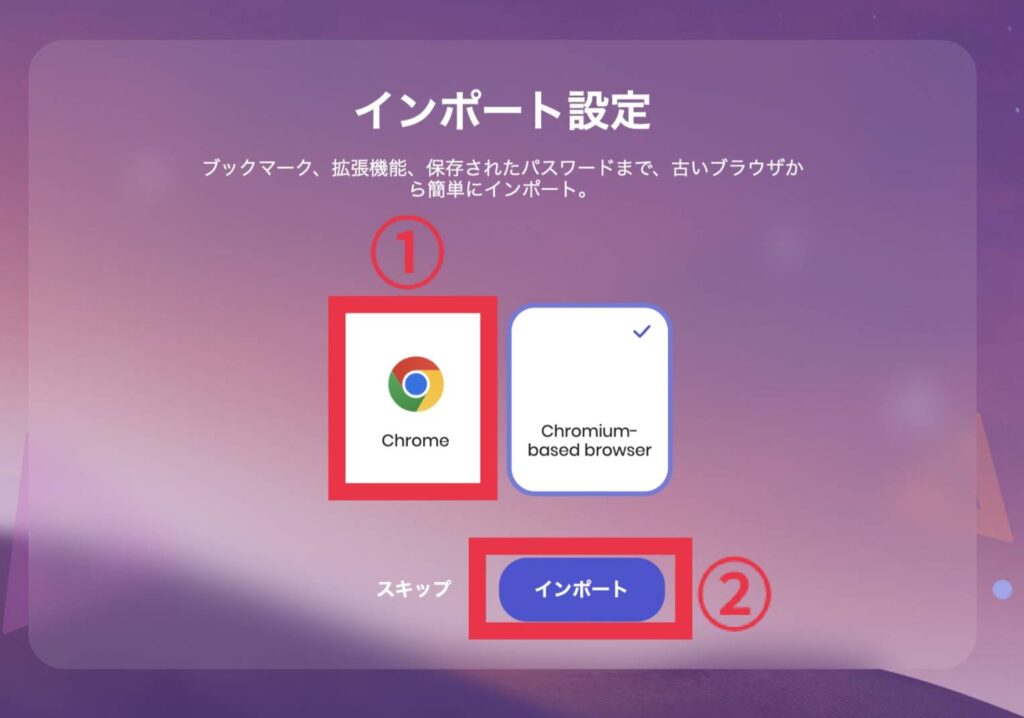
今まで使っていた「 Chromeユーザー」を選択すれば完了です😊

クリックするだけ♡
④Braveリワーズの使用を開始
Brave リワーズ(報酬)の使用を開始します。
- 右上の「△」
- 「Brave Rewardsの使用を開始」
を順番にクリック。
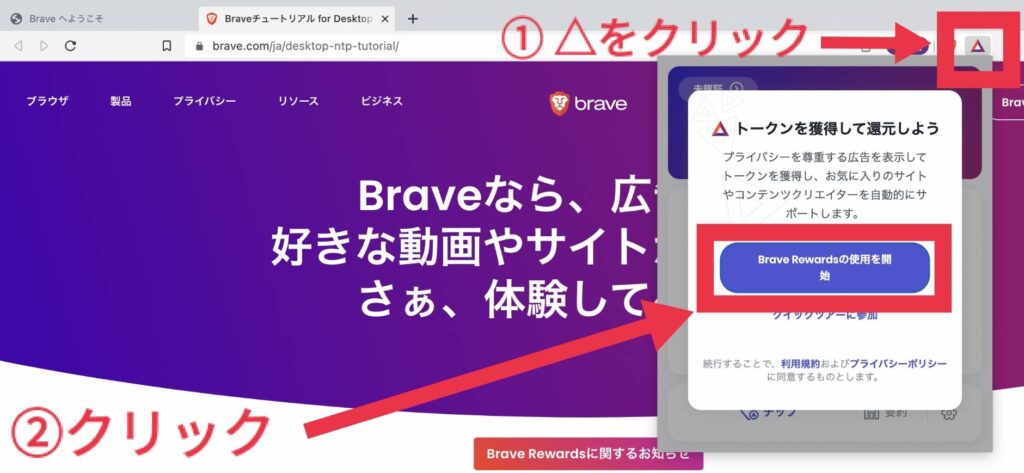
「日本」→「続ける」をクリック。
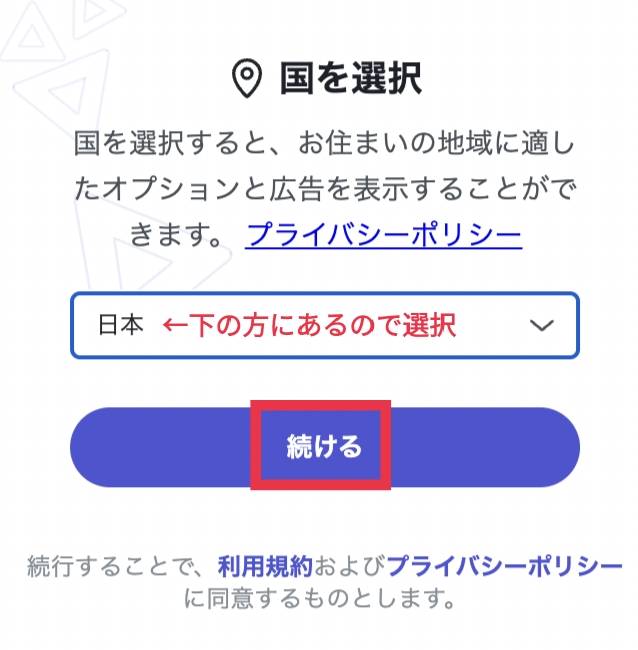
右下の「歯車」をクリック。
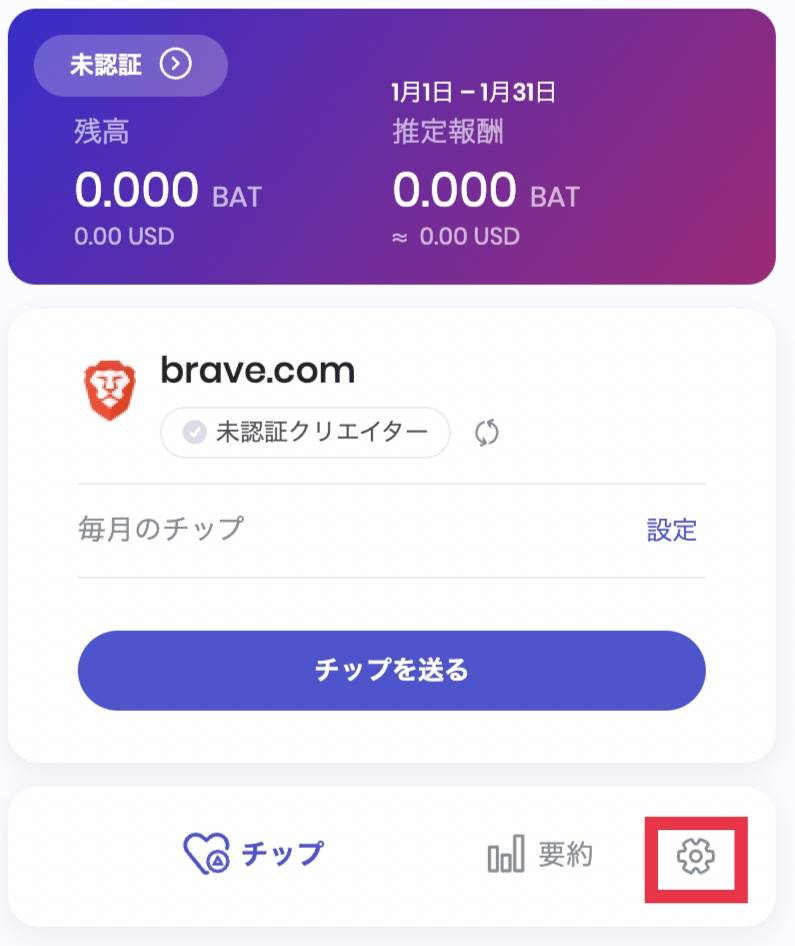

完了までもう少し✨
⑤広告の設定
Braveプライベート広告の設定をします。
- 右になっているか確認
- 3本線をクリック
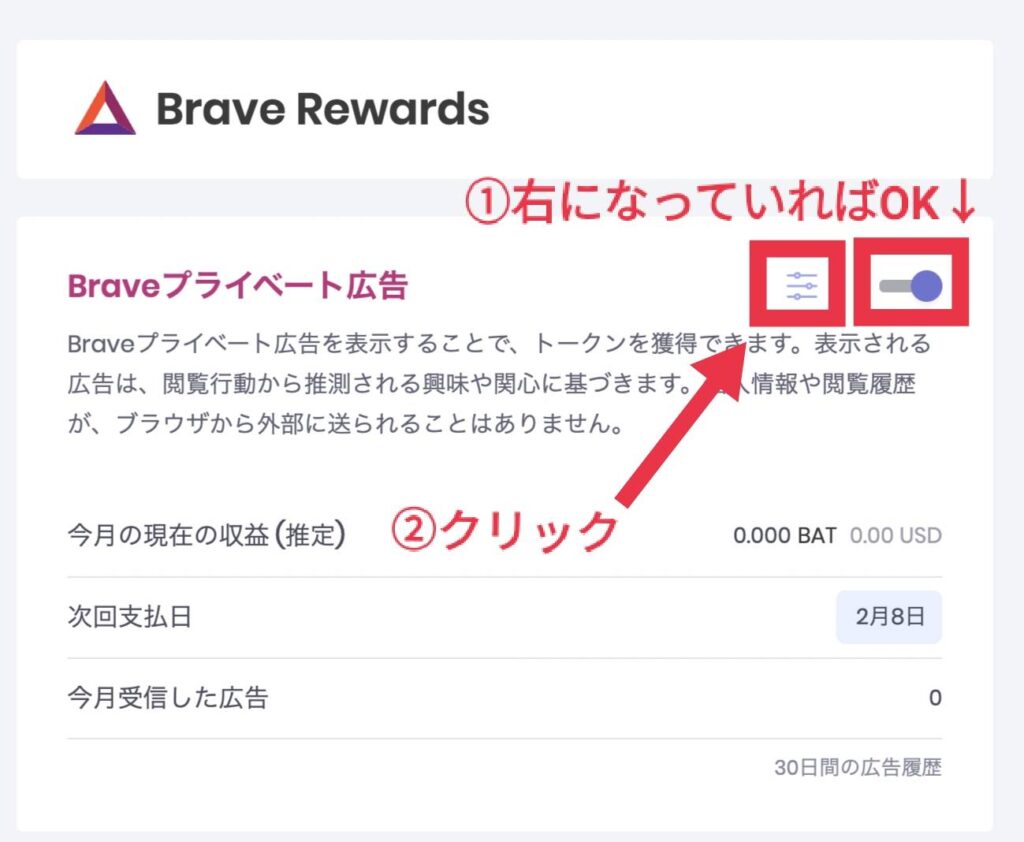
「通知広告頻度」の設定をします。
「1時間に最大10件の広告」を選択。
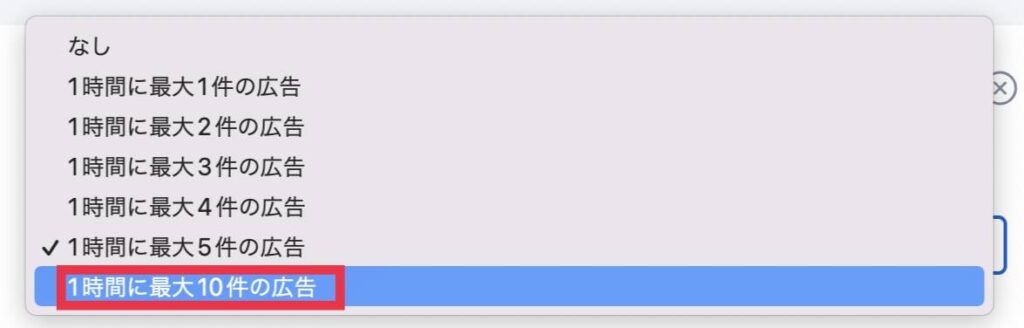

いっぱい稼ぎたいから10件にしました✌️
「チップ」の確認をします。
右の3本線をクリック。
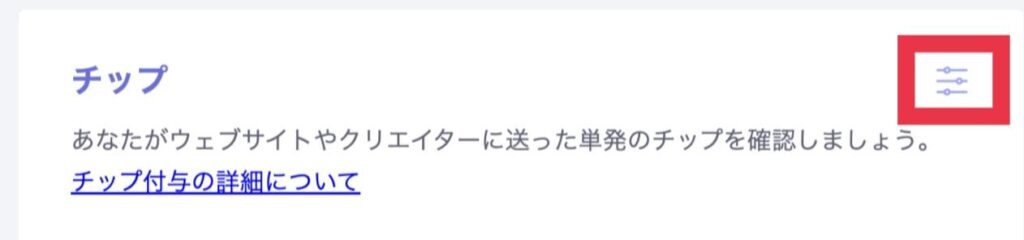
- すべての✔︎をはずして
- 「再起動」をクリック
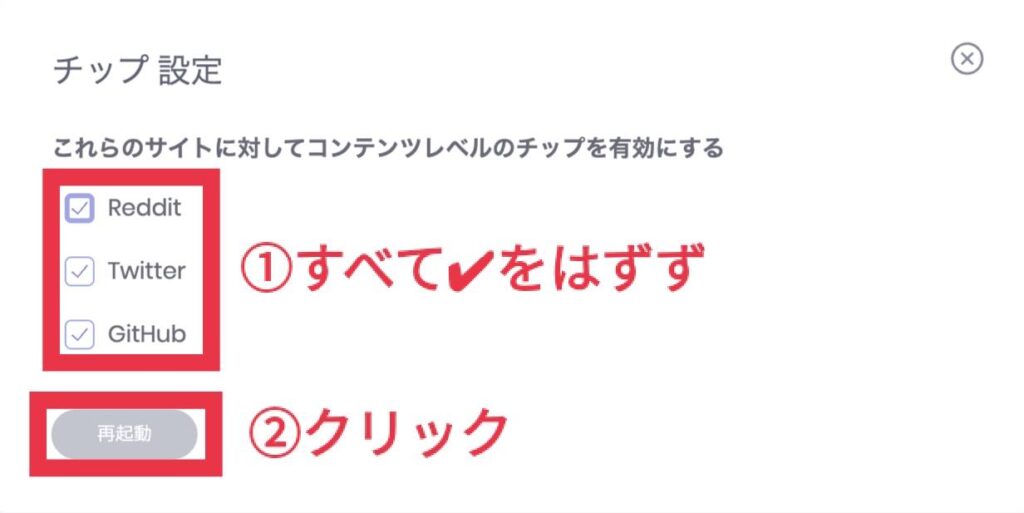
Braveの設定は完了です🙌
いつでもBATをもらえますよ😊

あとはネット検索するだけ♡
おこづかいがいくら増えるか楽しみですね🙌
注意
- 稼いだBATをもらうには、ビットフライヤーの口座が必要です。
- コインチェックではもらえません。
- 早めに口座開設だけでもすませておくと便利です。
まとめ:Brave(ブレイブ)は初心者ワーママでもカンタン
本日は、Braveのメリット・デメリット、使い方について解説しました。

もう一度おさらい!
【Braveの特徴】
- デメリット
①iPhoneなどのiOSでは稼げない
②BATの価格は変動する - メリット
①検索するだけでBATが稼げる
②無料でYouTubeの広告をブロック
③ページの表示速度が高速
次世代ブラウザのBraveは、
- 10分ではじめられる
- タダで
①毎月おこづかいがもらえる
②YouTubeの広告も消せる
特にママ目線で嬉しいのは、子どもに見てほしくない広告もブロックできること。

1年も後回しにしなかったらよかった😱
マジで便利ですよ。
たった1日使っただけでも感激。笑
1年前にデビューしてたら、いくら稼げたんだろう…と後悔しています🥺

まだ使ったことがないあなたに、一度は体験してほしい♡
BraveでBATを稼ぐ方法と日本円に換金する方法を、下の記事で解説しています。
この記事を読めば、迷うことなくBATを貯めることができますよ✨
気になる方はチェックしてみてください😊
>>【初心者ワーママ】Braveで仮想通貨BATの稼ぎ方と換金する方法
-

-
【リアルな報酬は?】Braveで仮想通貨BATの稼ぎ方と換金する方法
本日は、このようなお悩みを解決するための記事を書きました。 結論からお伝えします。 【BATの稼ぎ方と換金する方法】 BATの稼ぎ方 ①広告をみる ②ページを読み込む 日本円への換金方法 ①ビットフラ ...
続きを見る
注意
- 稼いだBATをもらうには、ビットフライヤーの口座が必要です。
- コインチェックではもらえません。
- まず口座開設だけでもすませておくと便利です。
ビットフライヤー口座開設の方法は、下の記事で解説しています。
まだ口座開設していない方は、下の記事を見ながらやってみてください。
>>【完全無料】ビットフライヤーの口座開設は初心者もスマホで簡単!
-
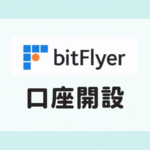
-
【完全無料】ビットフライヤーの口座開設は初心者もスマホで簡単!
本日は、このようなお悩みを解決するための記事を書きました。 結論からお伝えします。 口座開設は完全無料 3ステップ、15分で完了 免許証があればOK ビットフライヤーで口座開設するとき、「投資の知識0 ...
続きを見る

最後まで読んでいただき、ありがとうございました♡